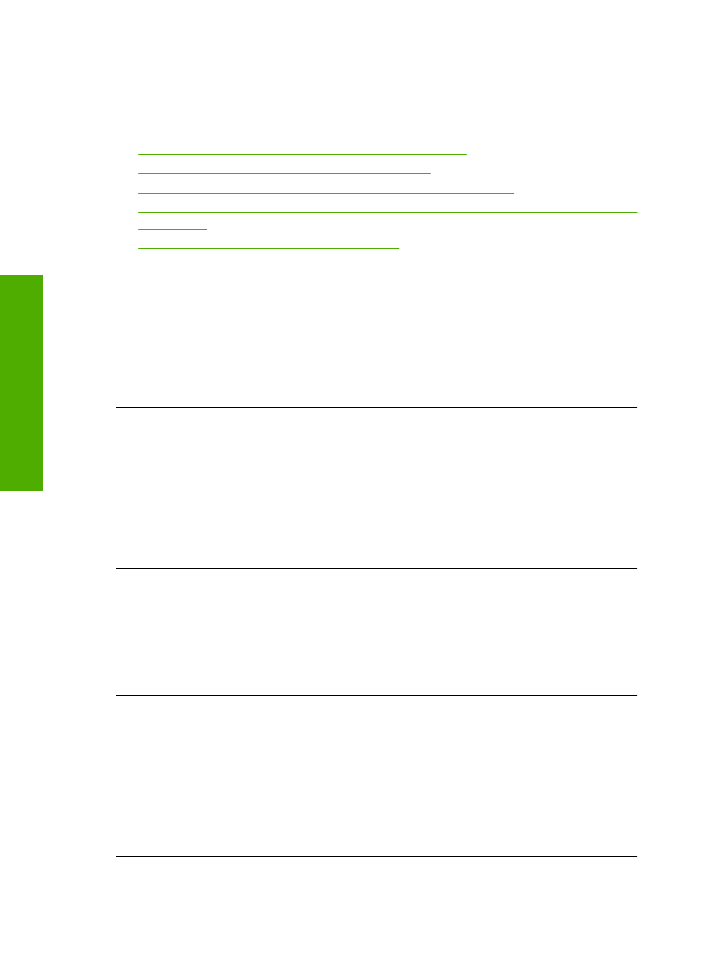
Enheten skriver inte ut efter det att den konfigurerats.
Försök lösa problemet med hjälp av följande lösningar. Lösningarna räknas upp i tur och
ordning med den mest troliga lösningen först. Om den första lösningen inte åtgärdar
problemet ska du fortsätta att prova de återstående lösningarna tills problemet är löst.
•
Lösning 1: Tryck på knappen På för att slå på enheten.
•
Lösning 2: Ställ in enheten som standardskrivare
•
Lösning 3: Kontrollera anslutningen mellan enheten och datorn
•
Lösning 4: Kontrollera att bläckpatronerna är installerade på rätt sätt och att det finns
bläck i dem
•
Lösning 5: Lägg i papper i inmatningsfacket
Lösning 1: Tryck på knappen På för att slå på enheten.
Åtgärd:
Titta på teckenfönstret på enheten. Om teckenfönstret är tomt och
På
-
knappen är släckt, är enheten avstängd. Kontrollera att nätsladden är ordentligt
ansluten till enheten och till ett vägguttag. Tryck på
På
för att sätta på enheten.
Orsak:
Enheten kanske inte var påslagen.
Om detta inte löser problemet kan du försöka med nästa lösning.
Lösning 2: Ställ in enheten som standardskrivare
Åtgärd:
Använd systemverktygen på datorn för att ställa in enheten som
standardskrivare.
Orsak:
Du skickade jobbet till standardskrivaren, men enheten var inte inställd som
det.
Om detta inte löser problemet kan du försöka med nästa lösning.
Lösning 3: Kontrollera anslutningen mellan enheten och datorn
Åtgärd:
Kontrollera anslutningen mellan enheten och datorn.
Orsak:
Enheten och datorn kommunicerade inte med varandra.
Om detta inte löser problemet kan du försöka med nästa lösning.
Lösning 4: Kontrollera att bläckpatronerna är installerade på rätt sätt och att det
finns bläck i dem
Åtgärd:
Kontrollera att bläckpatronerna är installerade på rätt sätt och att det finns
bläck i dem.
Orsak:
Det kan vara problem med en eller flera bläckpatroner.
Om detta inte löser problemet kan du försöka med nästa lösning.
Kapitel 5
34
Lösa problem
Lö
sa problem
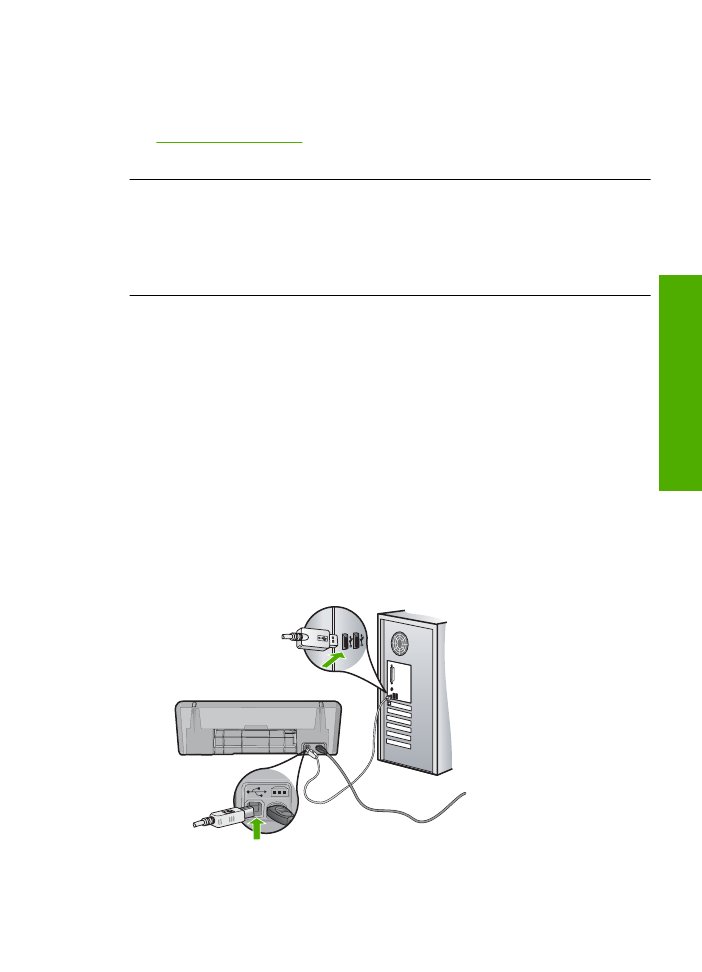
Lösning 5: Lägg i papper i inmatningsfacket
Åtgärd:
Lägg papper i inmatningsfacket.
Mer information finns i
”Fylla på utskriftsmaterial” på sidan 21
Orsak:
Papperet kanske var slut.
Fönstret med minimikraven för systemet visas
Åtgärd:
Klicka på
Information
för att se vad problemet handlar om, och korrigera
sedan problemet innan du försöker installera programmet.
Orsak:
Systemet uppfyllde inte minimikraven för programvaran.
Ett rött kryss visas vid meddelandet där du uppmanas att ansluta enheten via USB
Åtgärd:
Bekräfta att enheten är ordentligt inställd och försök sedan att återupprätta
anslutningen.
Så här försöker du göra om USB-anslutningen
1.
Kontrollera följande för USB-kabeln:
•
Koppla ur USB-kabeln och anslut den igen eller prova med att ansluta USB-
kabeln till en annan USB-port.
•
Anslut inte USB-kabeln till ett tangentbord.
•
Kontrollera att USB-kabeln är högst 3 meter lång.
•
Om du har flera USB-enheter anslutna till datorn kan du pröva att koppla loss
de andra enheterna under installationen.
2.
Dra ur strömsladden ur enheten och anslut den sedan igen.
3.
Kontrollera att USB-kabeln och strömkabeln är anslutna.
Installationsfelsökning
35
Lös
a problem
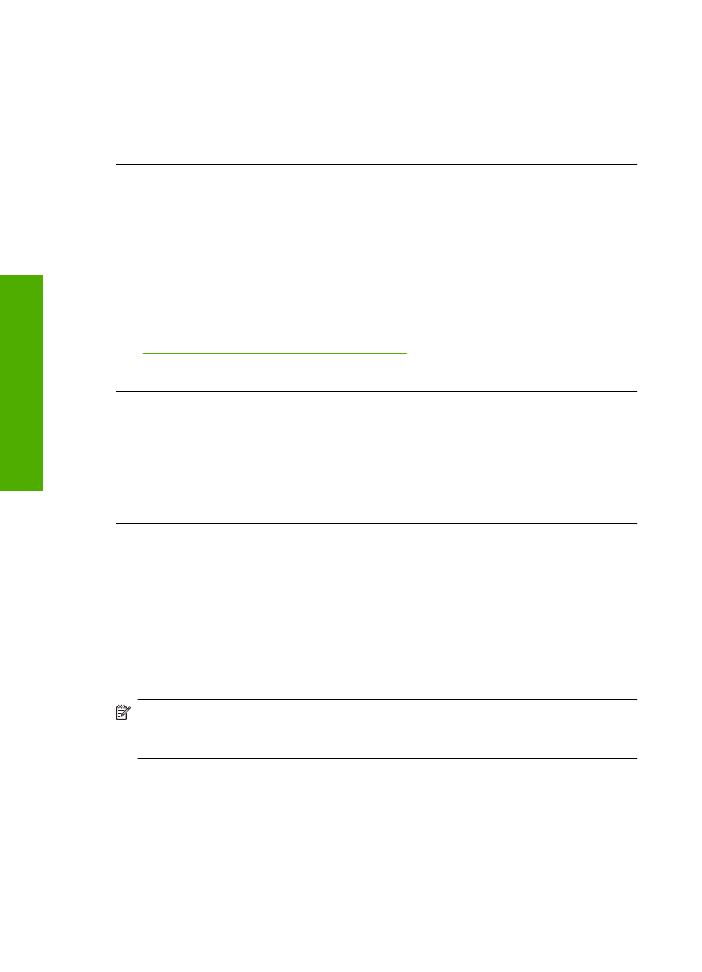
4.
Klicka på
Försök igen
för att försöka upprätta en anslutning.
5.
Fortsätt med installationen och starta om datorn när du blir uppmanad att göra
det.
Orsak:
Vanligtvis visas en grön bock som betyder att plug and play-funktionen
fungerar. Ett rött kryss betyder att plug and play-funktionen misslyckades.
Ett meddelande om att ett okänt fel har inträffat visas
Åtgärd:
Försök att fortsätta med installationen. Om det inte fungerar avslutar du
och startar sedan om installationen och följer anvisningarna på skärmen. Om det
uppstår ett fel kan du behöva avinstallera och sedan installera om programmet. Ta
inte bort programmet genom att radera enhetens programfiler från datorn.
Avinstallera dem på rätt sätt med det avinstallationsprogram som medföljde när du
installerade programmet som levererades med enheten.
Mer information finns i
”Avinstallera och installera om programvaran” på sidan 36
Orsak:
Felkällan är okänd.
Registreringsfönstret visas inte
Åtgärd:
I Windows når du registreringsfönstret (Registrera nu) genom att klicka på
Start
i aktivitetsfältet och peka på
Program
eller
Alla program
,
HP
,
Deskjet D2600
series
och sedan klicka på
Produktregistrering
.
Orsak:
Registreringsfönstret öppnades inte automatiskt.